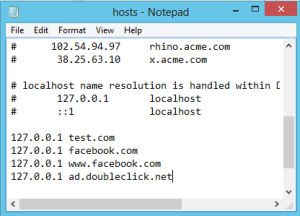"Hosts"-Datei unter Windows ändern
Das Bearbeiten der „hosts“-Datei unter Windows 8 ist etwas umständlich geworden und Bedarf ein paar Kniffe, damit die Änderungen auch gespeichert werden können. Die „hosts“-Datei dient unter Windows dazu, bestimmte Domains (z.B. www.example.com) auf eine andere IP-Adresse (z.B. 127.0.0.1) umzubiegen.
Um die Datei unter Windows zu bearbeiten, bietet sich der mitglieferte „Editor“ an. Um diesen mit den richtigen Berechtigungen zu starten, einfach „Editor“ auf der Kacheloberfläche „Metro“ (Start-Button) eingeben. Diesen jedoch nicht einfach starten, sondern auf das Icon über einen rechten Mausklick, die Option „Als Administrator öffnen“ auswählen.
Nun über die Datei öffnen, in das Verzeichnis C:\Windows\System32\drivers\etc navigieren. Im Öffnen-Dialog noch statt „*.txt-Dateien“, „Alle Dateien“ auswählen, um die hosts-Datei angezeigt zu bekommen. Jetzt kann die Datei entsprechend bearbeitet werden und gespeichert werden. Nach einem Neustart sind die Änderungen dann gültig.
Wenn die Datei trotz „Als Administrator öffnen“ nicht gespeichert werden kann, ist meist ein laufendes Anti-Virenprogramm o.ä. (wie z.B. Windows Defender, Kasperky) schuld. In diesem Falle sollte dieses vorher deaktiviert werden.
Schema der hosts-Datei
Das Muster für die hosts-Datei sieht wie folgt aus:
Adresse<Leerezeichen>URL 127.0.0.1 example.com